

Как установить беспроводной USB адаптер.
Беспроводной USB-адаптер — это простое устройство,которое подключается непосредственно к USB порту вашего компьютера или ноутбука,и позволяет Вам подключиться к беспроводной сети,которая находится в пределах досягаемости сигнала сети.Они приходят с разными скоростями соединения,диапазонами и защитой,что позволяет подключиться к Интернету и использовать сервера электронной почты,без сложных настроек.Установка USB-адаптера на компьютер — это довольно простая задача,и каждый может её выполнить.Для этого вам нужны всего лишь несколько шагов,и вы можете получить доступ к беспроводной сети, в которой он существует.
Инструкции
1.Перед покупкой wireless USB adapter проведите исследования. Существует множество различных сетевых компаний.Сравните цены и характеристики, такие как скорость в мегабитах в секунду (Мбит / с). Ищите беспроводные USB-адаптеры с соблюдением IEEE 802.11b и IEEE 802.11g. Эти функции дают вам повышенную безопасность вашей сети.
2.Подключите приобретённый USB адаптер в USB порт на вашем компьютере.В зависимости от выбранной модели,может потребоваться установочный компакт-диск.Поместите установочный компакт-диск в привод CD-ROM на компьютере и следуйте инструкциям программы установки драйверов беспроводного USB адаптера.Некоторые USB адаптеры могут устанавливаться автоматически.
3.В нижнем правом углу экрана компьютера,найдите значок беспроводного соединения. Если есть «X», помеченный на нём, используйте руководство, поставляемое с приобретённым беспроводным USB-адаптером и настройте его должным образом.Значок беспроводной сети, обычно загорается, когда будет обнаружена беспроводная точка подключения.
[share-locker locker_id=»b9909c0524d5fc500″ theme=»blue» message=»Если Вам понравилась эта статья,нажмите на одну из кнопок ниже.СПАСИБО!» facebook=»true» likeurl=»CURRENT» vk=»true» vkurl=»CURRENT» google=»true» googleurl=»CURRENT» tweet=»true» tweettext=»» tweeturl=»CURRENT» follow=»true» linkedin=»true» linkedinurl=»CURRENT» ][/share-locker]
- Автор: Данил
- Распечатать
Оцените статью:
- 5
- 4
- 3
- 2
- 1
(2 голоса, среднее: 3 из 5) Поделитесь с друзьями!

Добавить комментарий
Не отвечать
DWA-131
Беспроводной <nobr>USB-адаптер N300</nobr>
Описание
Беспроводной USB-адаптер DWA-131 стандарта 802.11n обеспечивает Wi-Fi-подключение с улучшенным качеством приема сигнала для комфортного просмотра Web-страниц, потокового видео, доступа к играм в режиме онлайн без задержек, а также совместного доступа к различному контенту.Высокая производительностьБеспроводной USB-адаптер DWA-131 обеспечивает высокую производительность беспроводного подключения для настольного компьютера, а также эффективную работу приложений, требовательных к полосе пропускания, таких как IP-телефония, сетевые игры, загрузка и потоковое видео. DWA-131 поддерживает шифрование WPA/WPA2 для предотвращения вторжений в сеть и защиты личной информации.Подключение к сетиDWA-131 предназначен для пользователей, которым необходима эффективная работа в сети. Использование данного адаптера совместно с беспроводным маршрутизатором Wireless N обеспечивает высокую производительность и позволяет оставаться на связи в любой точке дома. DWA-131 является обратно совместимым с устройствами 802.11g.Функциональные возможности точки доступаФункция SoftAP D-Link позволяет адаптеру работать в качестве точки доступа, что обеспечивает совместное использование интернет-соединения с другими беспроводными устройствами или расширение зоны покрытия существующей сети. Для использования адаптера в качестве точки доступа просто установите программное обеспечение D-Link SoftAP (поставляется вместе с драйвером) и подключите DWA-131. Вы можете включать или выключать SoftAP нажатием кнопки, переключаясь, таким образом, между режимами.
Характеристики
| Аппаратное обеспечение | ||||||||||||||||||||||||||||||||||||||||||||||||||||||||||||||||||||||||||||||||||||||||
| Интерфейсы | • USB 2.0 | |||||||||||||||||||||||||||||||||||||||||||||||||||||||||||||||||||||||||||||||||||||||
| Индикаторы | • Индикатор состояния | |||||||||||||||||||||||||||||||||||||||||||||||||||||||||||||||||||||||||||||||||||||||
| Антенна | • 2 встроенные антенны с коэффициентом усиления 2 dBi | |||||||||||||||||||||||||||||||||||||||||||||||||||||||||||||||||||||||||||||||||||||||
| Требования | ||||||||||||||||||||||||||||||||||||||||||||||||||||||||||||||||||||||||||||||||||||||||
| Операционная система | • Windows 7/8/10, Linux, Mac OS | |||||||||||||||||||||||||||||||||||||||||||||||||||||||||||||||||||||||||||||||||||||||
| Интерфейс | • USB-порт1 | |||||||||||||||||||||||||||||||||||||||||||||||||||||||||||||||||||||||||||||||||||||||
| Параметры беспроводного модуля | ||||||||||||||||||||||||||||||||||||||||||||||||||||||||||||||||||||||||||||||||||||||||
| Стандарты | • IEEE 802.11b/g/n | |||||||||||||||||||||||||||||||||||||||||||||||||||||||||||||||||||||||||||||||||||||||
| Диапазон частот | • 802.11b/g/n: от 2,4 ГГц до 2,4835 ГГц | |||||||||||||||||||||||||||||||||||||||||||||||||||||||||||||||||||||||||||||||||||||||
| Безопасность беспроводного соединения | • Wi-Fi Protected Setup• 64/128-битное шифрование WEP• WPA/WPA2• WPA-PSK/WPA2-PSK (TKIP/AES) | |||||||||||||||||||||||||||||||||||||||||||||||||||||||||||||||||||||||||||||||||||||||
| Скорость беспроводного соединения2 | • IEEE 802.11b: 1, 2, 5,5 и 11 Мбит/с • IEEE 802.11g: 6, 9, 12, 18, 24, 36, 48 и 54 Мбит/с• IEEE 802.11n: от 6,5 до 300 Мбит/с (от MCS0 до MCS15)
Единица измерения: Мбит/с |
|||||||||||||||||||||||||||||||||||||||||||||||||||||||||||||||||||||||||||||||||||||||
| Выходная мощность передатчикаМаксимальное значение мощности передатчика будет изменяться в соответствии с правилами радиочастотного регулирования в Вашей стране. | • 20 dBm | |||||||||||||||||||||||||||||||||||||||||||||||||||||||||||||||||||||||||||||||||||||||
| Чувствительность приемника | • IEEE 802.11b:-85 dBm при 11 Мбит/с• IEEE 802.11g:-72 dBm при 54 Мбит/с• IEEE 802.11n (2,4 ГГц):-72 dBm при 150 Мбит/с-68 dBm при 300 Мбит/с | |||||||||||||||||||||||||||||||||||||||||||||||||||||||||||||||||||||||||||||||||||||||
| Физические параметры | ||||||||||||||||||||||||||||||||||||||||||||||||||||||||||||||||||||||||||||||||||||||||
| Размеры (Д x Ш x В) | • 22,3 x 16,6 x 8,5 мм | |||||||||||||||||||||||||||||||||||||||||||||||||||||||||||||||||||||||||||||||||||||||
| Условия эксплуатации | ||||||||||||||||||||||||||||||||||||||||||||||||||||||||||||||||||||||||||||||||||||||||
| Температура | • Рабочая: от 0 до 40 °C• Хранения: от -40 до 70°C | |||||||||||||||||||||||||||||||||||||||||||||||||||||||||||||||||||||||||||||||||||||||
| Влажность | • При эксплуатации: от 10% до 90% без конденсата• При хранении: от 5% до 95% без конденсата | |||||||||||||||||||||||||||||||||||||||||||||||||||||||||||||||||||||||||||||||||||||||
| Комплект поставки | ||||||||||||||||||||||||||||||||||||||||||||||||||||||||||||||||||||||||||||||||||||||||
| • Беспроводной USB-адаптер DWA-131 |
1Использование порта USB 1.1 повлияет на производительность устройства. Рекомендуется использовать порт USB 2.0.2Максимальная скорость беспроводной передачи данных определена спецификациями стандарта IEEE 802.11n. Скорость передачи данных может значительно отличаться от скорости беспроводного соединения. Условия, в которых работает сеть, а также факторы окружающей среды, включая объем сетевого трафика, строительные материалы и конструкции, и служебные данные сети могут снизить реальную пропускную способность. На радиус действия беспроводной сети могут влиять факторы окружающей среды.
Сертификаты
Экспертное заключение № 77.01.16.П.0006002.04.11 от 22.04.2011Декларация о соответствии ЕАЭС N RU Д-TW.БЛ08.В.01281/19, срок действия до 27.06.2024
Заказ
DWA-131/F1A Беспроводной USB-адаптер N300
Изображения
DWA-131/F1

Загрузки
Общее описаниеСкачатьДрайверы v.5.6.5 для Linux от 10.08.2020 для DWA-131 ревизии F1СкачатьДрайверы v.1830.32 для MAC от 10.08.2020 для DWA-131 ревизии F1СкачатьДрайверы v.3.00 для Windows от 09.07.2020 для DWA-131 ревизии F1Внесенные измененияСкачатьДрайверы v.1.00 для Windows от 19.02.2020 для DWA-131 ревизии F1Внесенные измененияСкачатьКраткое руководство по установкеСкачать
Беспроводные технологии крепко заняли свою нишу и продолжают активно развиваться. Уже нет желания разбрасывать провода по всей квартире, технология Wi-Fi есть почти в каждом доме. И если ноутбуки планшеты и телефоны уже оборудованы приемниками Wi-Fi, то что делать со стационарным компьютером? Конечно нужно подключить Wi-Fi адаптер, коих на рынке великое множество. Конечно Xiomi не мог остаться в стороне и уже давно выпустил Portable USB Mini WiFi адаптер.
Чем обычно Xiaomi выигрывает у своих конкурентов? Доступная цена и качественное железо, это утверждение не обошло стороной и этот WiFi адаптер. Цена в 300 рублей делает его одним из самых доступных на рынке, а длина устройства менее 3 сантиметров. Но стоит отметить, что корпус немного пухленький, двух параллельных USB-портах он может немного потеснить соседа:
Отчетливо видно, что адаптер беспроводной мыши A4tech заметно меньше, чем Wi-Fi адаптер Xiaomi. Но при этом оба устройства будут работать. В ноутбуке уже никому мешать не будет:
Зачем же вставлять адаптер в ноутбук, там же есть встроенный Wi-FI? Дело в том, что это устройство так же может работать в режиме точки доступа — получая интернет с компьютера, раздавая отдельную Wi-Fi сеть. Это может пригодиться, если вы например выехали за город и используете 4G usb модем.
Если вы заботитесь о внешнем виде, то можно выбрать из 6 доступных цветов:
Мне больше приглянулся черный, менее броский, хоть и легче потерять.
Давайте посмотрим, что может этот малыш:
Характеристики Xiaomi USB Wi-Fi адаптер
| Производитель | Mi |
| Модель | Xiaomi Mi Wi-Fi USB |
| Корпус | Черный, белый, оранжевый, синий, зеленый, розовый пластик |
| Стандарт Wi-Fi | 802.11g, 802.11n, 802.11b |
| Диапазон частот | 2.4 ГГц |
| Скорость соединения | 150 Мбит/с |
| Мощность передатчика | 18 dBM |
| Антенна | 1 внутренняя несъемная |
| Поддерживаемые ОС | Windows XP, Windows Vista, Windows 7, Windows 8 (Windows 10 так же работает) |
| Габариты | 27 мм x 17 мм x 10 мм |
| Рабочая температура | 0℃—40℃ при отн. влажности 10-90% |
Характеристики чем то особенным не выделяются, простой бюджетный адаптер, ни 5Ггц, ни USB 3.0. Да и что можно требовать за 300 рублей?
В комплект поставки входит сам адаптер, крышка и шнурок. Крышку адаптера очень легко потерять, Поэтому лучше сразу отложить её в надежное место.
Перейдем к подключению адаптера.
Xiaomi MI Portable USB Mini WiFi драйвер
У большинства конкурентов драйвера подтягиваются из центра обновлений Windows и устанавливаются автоматически, но у Xiaomi необходимо самостоятельно найти и установить драйвера. Жирный минус производителю за это! Еще и оригинальная программа на китайском языке, но мы уже знаем, что ПО Сяоми далеко до совершенства, и некоторые косяки приходится преодолевать. А в этом случае не все так сложно, давайте скачаем русифицированную версию драйверов и приложения под Windows.
Перейдем к установке, запускаем exe файл и нажимаем кнопку «Установить».
После установки, в трее появляется иконка программы, и уведомление о необходимости подключить адаптер к компьютеру.
Если после подключения адаптера появляется надпись «Невозможно подключить», нужно нажать правой кнопкой мыши по иконке приложения и выбрать пункт «Перезагрузить Wi-FI», после этого устройство должно заработать. По умолчанию включается режим раздачи Wi-Fi, чтобы изменить на режим приема, так же нажимаем правой кнопкой на приложение и выбираем пункт «Режим клиента». Пожалуй его и рассмотрим первым.
Режим клиента
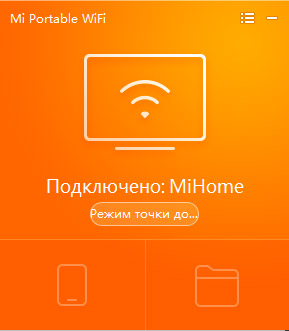
Замеры скорости будут ниже, а пока переключимся в режим точки доступа, нажав на единственную доступную кнопку.
Режим точки доступа
В режиме точки доступа доступен более широкий функционал. В основном окне настроек можно выбрать имя и безопасность создаваемой сети, а так же дополнительные свойства. Цвет интерфейса так же можно поменять, в один из 6 доступных цветов.
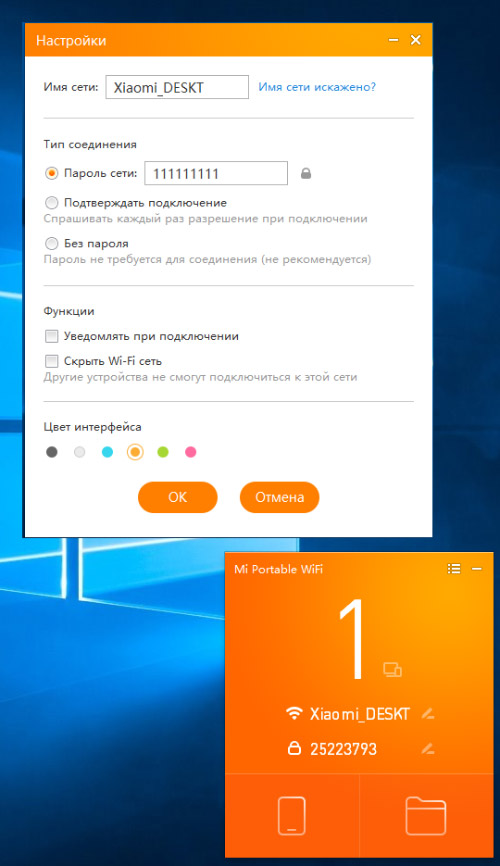
Помимо раздачи Wi-Fi, в адаптер включены некоторые дополнительные функции (ох уж эти китайцы). Например можно использовать общую папку, для передачи данных между компьютером и телефоном, или поставить таймер на выключение компьютера, или переключать презентации с телефона. Чтобы использовать эти функции, необходимо использовать приложение MiWiFI, но это не то приложение, которое используется для управления роутерами Xiaomi. Для установки приложения необходимо зайти в сетевой диск и нажать на раздел справки «Как открыть сетевой диск?». Появится инструкция с QR кодом, который можно отсканировать, или перейти по ссылке http://192.168.123.1:49152 .
После перехода по ссылке, вам будет предложено скачать приложение. Так же, из веб интерфейса можно получить доступ к сетевому диску:
Приложение полностью на русском, разделено на 3 страницы по функциям:
Все функции отлично работают, но востребованным будет разве что сетевой диск.
Тестирование скорости MI Portable USB Mini WiFi
У меня, как и у многих в России, ограничения скорости скорости у провайдера 100 Мбит/сек. Да и плюсом к этому идет ограничение тарифного плана (у меня 60 Мбит/сек). Но меня интересует стабильность скорости, поэтому я понаблюдал за закачкой торрент файла весом около 8 Гб. На это ушло около 30 минут со средней скоростью 4.2 Мбайта/сек. Надеюсь, все помнят разницу мегабита и мегабайта.
Во время загрузки наблюдались небольшие колебания скорости, но критических падений выявлено не было:
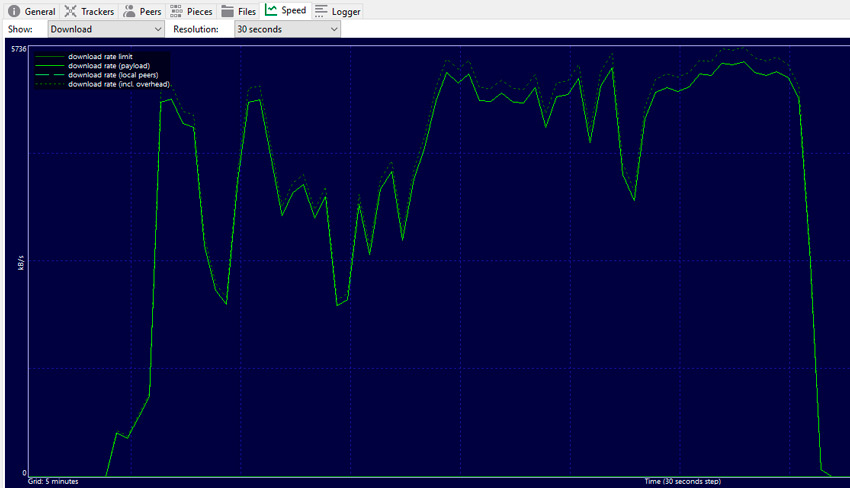
Увеличение скорости Xiaomi Mi Portable
Есть некие программные ограничения, на уровне драйверов. Если вам не хватает скорости адаптера, то это ограничение можно снять. Для этого заходим в диспетчер устройств, для этого нажимаем правой кнопкой мыши на значок «Этот компьютер» и переходим во вкладку «Диспетчер устройств». Находим Xiaomi Wireless Adapter в списке сетевых адаптеров и заходим в свойства. В дополнительных параметрах есть пункт «Мультимедийная/Игровая среда», его надо включить.
После активации данного параметра, скорость работы адаптера возрастет до заявленных производителями 150 мбс.
Где купить Xiaomi MI Portable USB Mini WiFi
Купить адаптер можно в московском интернет-магазине FoxPox.ru всего за 350 рублей. Или прицениться на GearBest и AliExpress.
Даже если специально адаптер вам не нужен, то можно заказать в нагрузку к другой технике. Может пригодиться в любой момент, например мне, как айтишнику, часто приходится расшаривать Wi-Fi с телефона и подключать ПК пользователей. В целом устройство неплохое, стоит присмотреться.
Читайте так же:
Xiaomi Mi Smart Camera PTZ Version Pro MJSXJ06CM
Сушилка для белья Xiaomi Mr Bond M1X
Mijia Bedside Lamp 2
Потолочный светильник Aqara Opple MX480
Ручной пылесос Xiaomi Mijia Handy Vacuum Cleaner (SSXCQ01XY)
Xiaomi Mi Band 3
Светильник Xiaomi Mi Night Lamp
Xiaomi MiHome — русификация приложения
Лампочки ИКЕА в умном доме Xiaomi
Диммеры Xiaomi Yeelight
Используемые источники:
- https://kompkimi.ru/intrenetseti/kak-ustanovit-besprovodnoj-usb-adapter
- https://www.dlink.lt/ru/products/2/2437.html
- https://xiaomi-smarthome.ru/xiaomi-mi-portable-usb-mini-wifi-adapter/



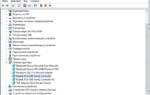 Как работать с адаптером D-Link DWA-131
Как работать с адаптером D-Link DWA-131


 Скачать драйвер Wireless N Nano USB Adapter
Скачать драйвер Wireless N Nano USB Adapter

 Сводное тестирование трех PCIe Wi-Fi-адаптеров от компании ASUS: избавляемся от кабелей
Сводное тестирование трех PCIe Wi-Fi-адаптеров от компании ASUS: избавляемся от кабелей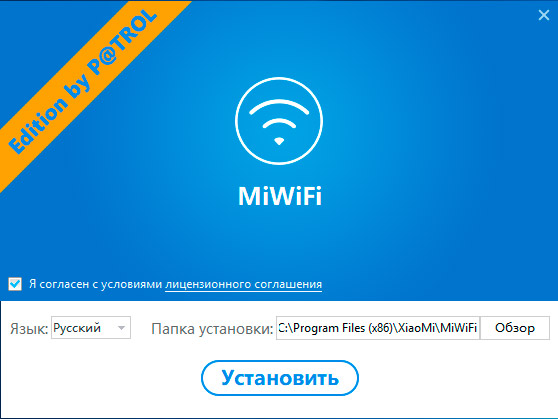

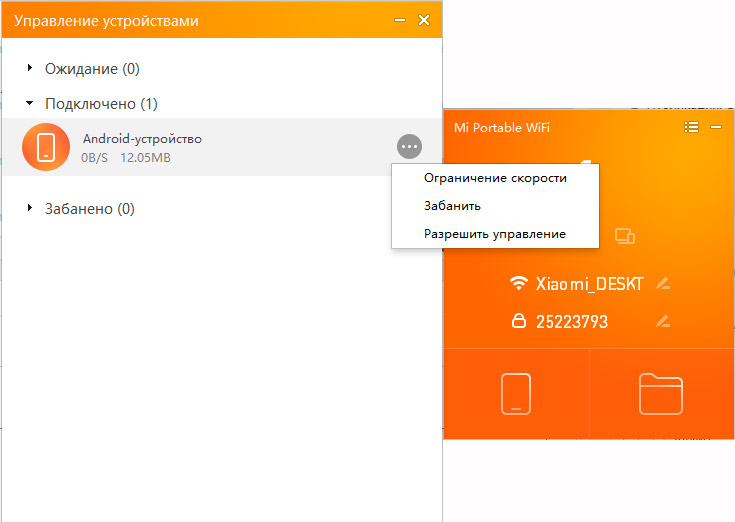
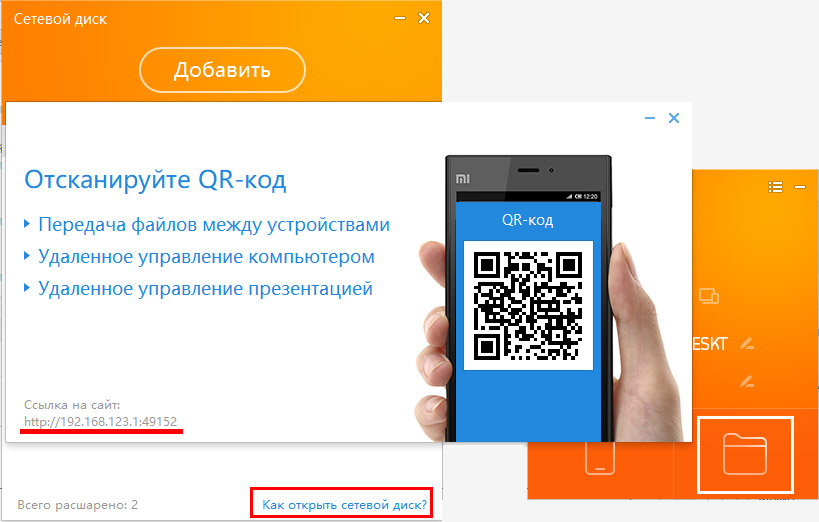
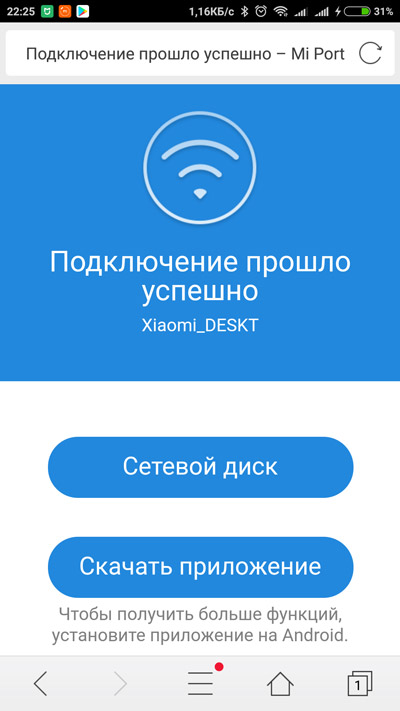
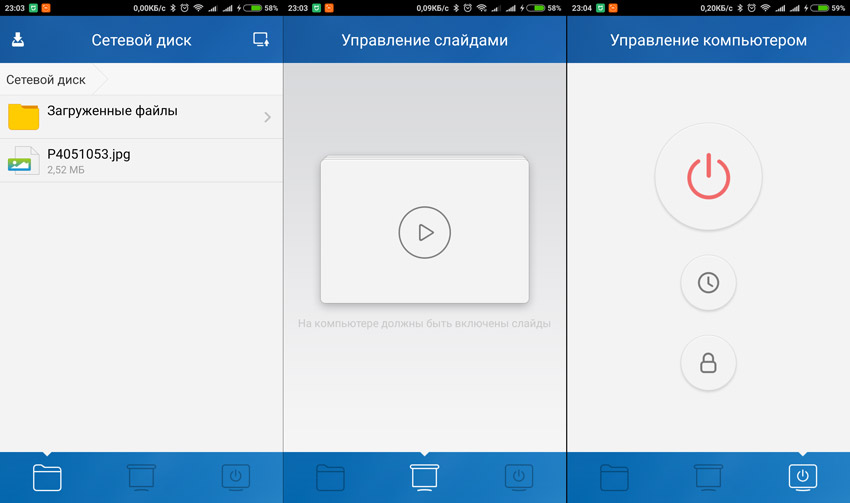
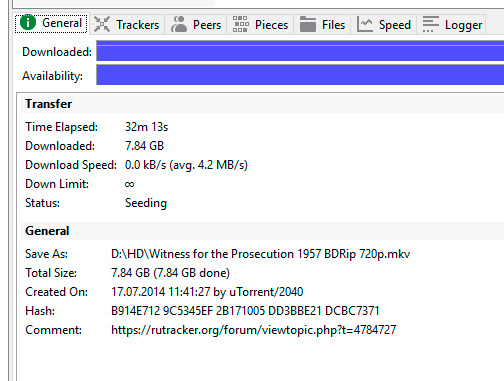
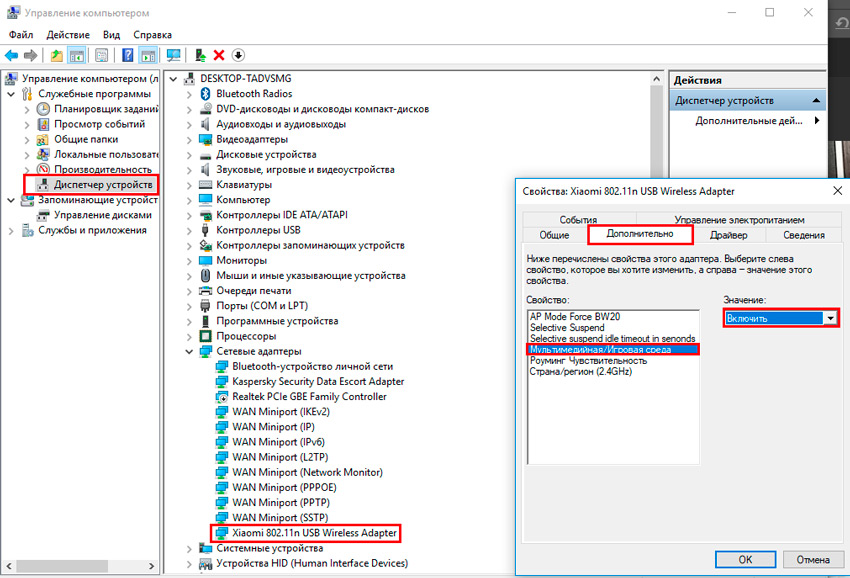


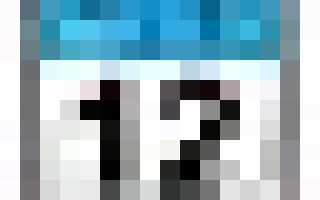
 Как самостоятельно перепрошить роутер D-Link DIR-615: пошаговая инструкция
Как самостоятельно перепрошить роутер D-Link DIR-615: пошаговая инструкция Определение и предназначение Wi-Fi адаптера для телевизоров Тошиба
Определение и предназначение Wi-Fi адаптера для телевизоров Тошиба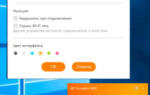 WiFi Роутер Xiaomi Mi Mini — Обзор и Инструкция, Как Настроить и Подключить к Интернету
WiFi Роутер Xiaomi Mi Mini — Обзор и Инструкция, Как Настроить и Подключить к Интернету Padavan (Бесплатная Прошивка) для Xiaomi Mi Router 3G
Padavan (Бесплатная Прошивка) для Xiaomi Mi Router 3G